Si vous suivez WPMarmite ou mon compte personnel sur LinkedIn, vous avez dû voir passer l’étude de WP Umbrella sur l’état des agences et de freelances web en France, en collaboration avec Weglot. L’objectif de cette étude est de comprendre…
Salut et bienvenue dans #DisvoirAlex, l’émission où je réponds à tes questions WordPress !
Alors aujourd’hui pour l’épisode n°3, je vais répondre à la question d’Eric, qui demande :
“Comment corriger les éléments non sécurisés, après un passage au HTTPS ?”
Allez c’est parti !
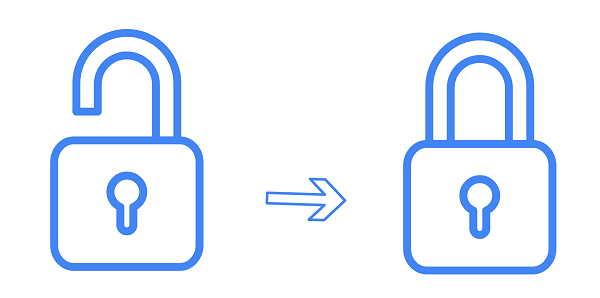
Alors si tu as passé ton site au HTTPS, comme Eric, il se peut que tu n’arrives pas à obtenir le fameux cadenas vert sur toutes tes pages.
Il se peut que tu l’aies sur la plupart de tes pages, mais sur certaines pages, il se peut qu’il y ait des éléments qui ne soient pas sécurisés et donc, tu n’obtiens pas le fameux Graal, le fameux cadenas vert par ton navigateur.
Dans le cas d’Eric, c’était sur sa page d’accueil où il avait plusieurs éléments non sécurisés.
Comment trouver les éléments non-sécurisés ?
La première question à se poser, c’est :
“Comment savoir de quels éléments ça provient, et comment les trouver ?”
Alors, il y a deux solutions pour ça :
1) Utiliser l’inspecteur de code de ton navigateur
La première c’est d’utiliser la console, donc l’inspecteur de code de ton navigateur, tu fais un clic droit sur ta page, tu fais inspecter ou examiner (ça dépend du navigateur), et après tu vas dans l’onglet “console”.
Dans cet onglet, tu devrais voir des choses surlignées en rouge et normalement ça correspond aux éléments qui ne sont pas sécurisés sur ta page : ça peut être des fichiers CSS, des fichiers javascript, ou peut-être des images.
2) WhyNoPadlock.com
Alors l’autre solution, parce que la première solution est un peu technique, la deuxième solution un peu plus facile, c’est d’aller sur le site WhyNoPadlock.com.
Tu entres ton site dans le formulaire et ça te listera tous les éléments non sécurisés sur la page que tu auras rentrée.
Comment corriger ces éléments ?
Une fois que tu sauras quels éléments posent problème, après, il y a plusieurs solutions :
1) Pour les codeurs :
Je vais commencer par la solution du codeur : la solution la plus technique, c’est justement d’aller remplacer les URL en question, les URL qui posent problème dans ton thème.
Il faut un éditeur de code, il faut connaître un petit peu la programmation pour ne pas faire n’importe quoi et ne pas casser tout le site, alors qu’il y a juste deux trois trucs qui ne fonctionnent pas super bien.
Alors par exemple, cela peut être un fichier CSS qui est chargé en dur dans ton thème et donc, comme avant tu étais en http, il était en http et du coup, une fois que tu es passé au https et bien, ça ne fonctionne plus, tu auras juste à rajouter un “s”.
Dans d’autres cas, ça demandera un petit peu plus de compétences, je ne peux pas vraiment couvrir ça dans cette vidéo parce que, comme vous le voyez, je ne partage pas mon écran, je suis juste devant mon téléphone en train de filmer, mais donc voilà, ça peut être une première piste 😉
2) SSL Insecure Content Fixer
Après, la deuxième solution qui marche dans tous les cas, c’est la solution pour les débutants ou pour les personnes qui ne sont pas suffisamment à l’aise avec le code, et bien c’est d’utiliser l’extension SSL Insecure Content Fixer.
Une fois que vous l’aurez installée, vous n’aurez juste qu’à la configurer pour dire à cette extension de remplacer automatiquement les liens en HTTP, donc les ressources en HTTP, par des ressources en HTTPS et ça peut vraiment tout corriger. Il n’y aura pas de souci avec ça.
3) Et pour les images…
Dernière chose, si les éléments non sécurisés concernent des images de votre site, des images qui sont dans la bibliothèque de médias :
Je ne sais pas si vous avez vu, j’ai fait un tutoriel sur le https et WordPress et donc je recommande de modifier toutes les URL du site, toutes les images grâce à un script qui s’appelle Search & Replace DB.
Pensez bien à lancer ce script une fois que vous serez passé au https, parce que ça va déjà vous remplacer pas mal de choses sur votre site.
Après s’il vous reste des choses, soit vous y allez par le code, soit vous passez par l’extension que je vous ai conseillée plus haut.
Conclusion
Voilà, je crois que j’ai fait le tour de la question et je viens de me rendre compte que je me suis remis à utiliser le vouvoiement, donc ce n’est pas grave, je vais laisser comme ça, on va s’amuser un petit peu au fil des vidéos, on va essayer de se tutoyer, on va voir ce que ça va donner au fil du temps 😃
Je te remercie d’avoir suivi cette vidéo,
J’espère qu’elle aura pu t’aider à comprendre un petit peu mieux ce qu’il faut faire après être passé au https et sur ce, abonne-toi à la chaîne de WPMarmite pour recevoir les prochains #DisvoirAlex et aussi les prochaines vidéos que je mettrai sur la chaîne.
Si tu as d’autres questions, pose-les en commentaires ou inscris-les sur Twitter grâce au hashtag #DisvoirAlex.
Voilà, sur ce, c’est terminé et je te dis à très vite !
Tchao !

Recevez gratuitement les prochains articles et accédez à des ressources exclusives. Plus de 20000 personnes l'ont fait, pourquoi pas vous ?

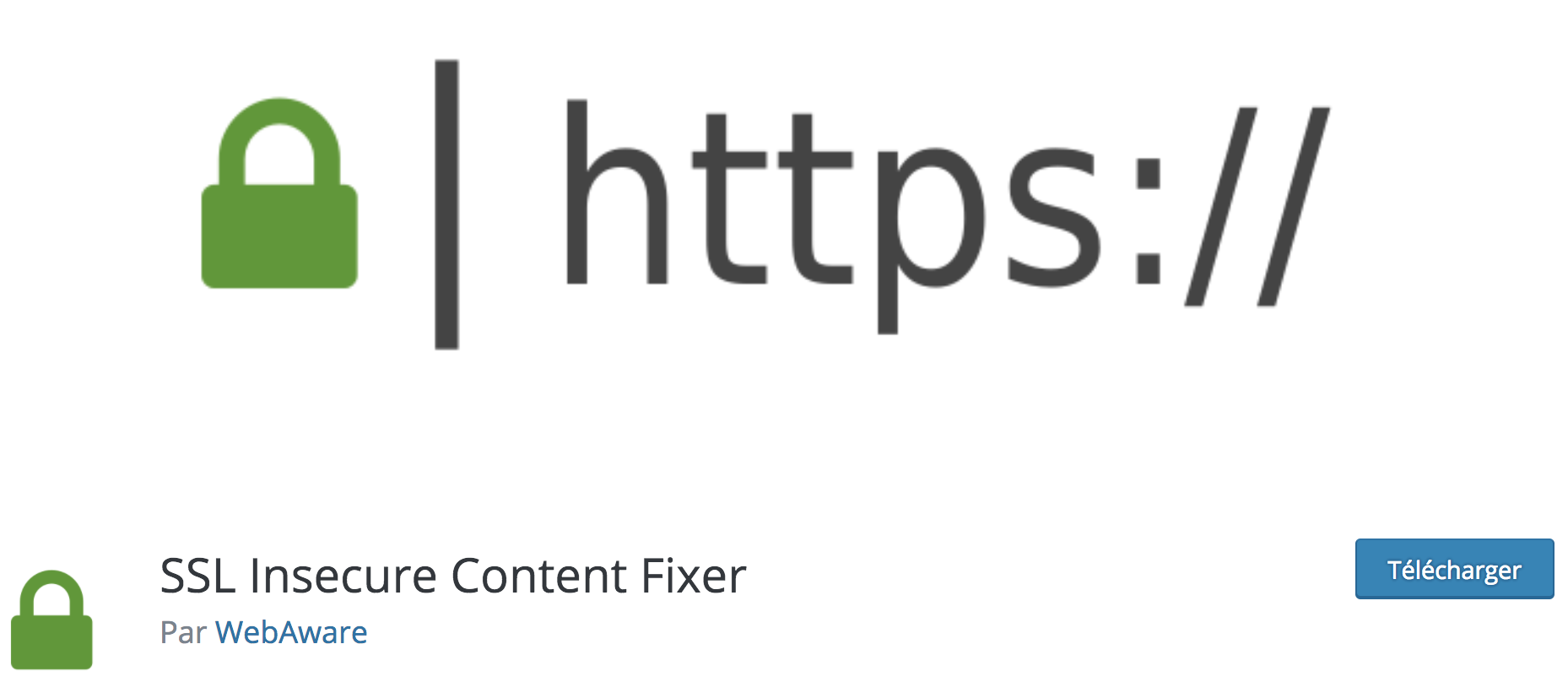




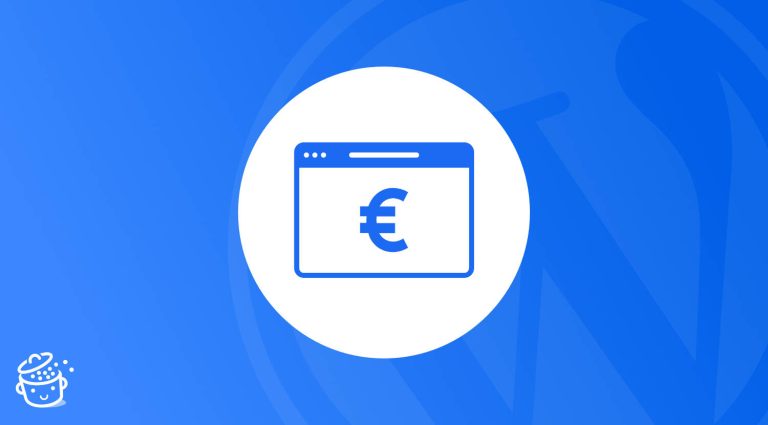
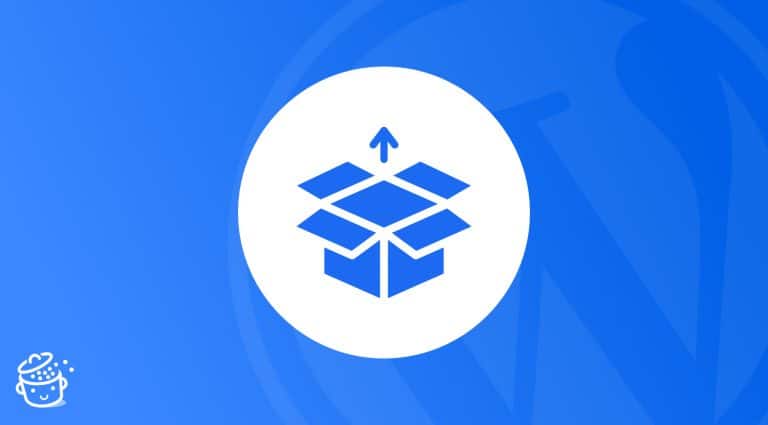
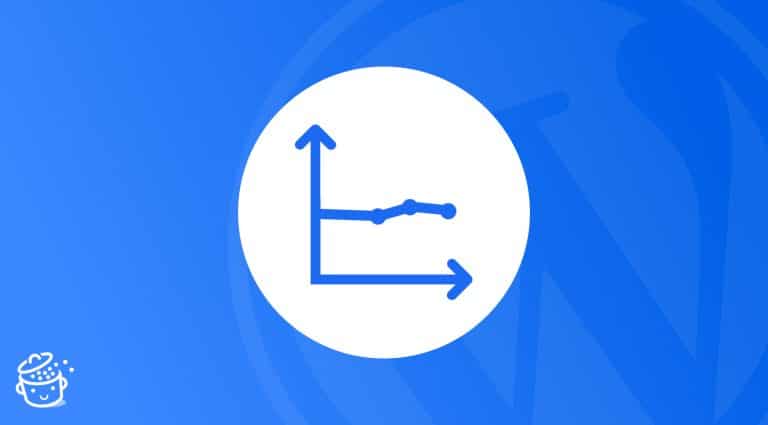


Bonjour, excellents conseils. Surtout dans mon cas pour la fin car c’était des images chargées en http qui bloquaient. Comme j’en avait beaucoup, j’ai utilisé le plugin wordpress que tu as conseillé est j’ai maintenant le Graal activé 😉 . Encore merci.
Bonsoir
Merci pour tous ces partages de savoir
Par contre à propos de HTTPS – installation directement sur o2switch (demande de Pauline), je ne sais pas comment tu fais Alex mais impossible de mon côté. La redirection de l’admin créer une boucle.
Bonjour, la boucle est créée avec le code de l’article ou le HTTPS automatique d’o2switch?
Bonjour, en cherchant des infos sur le plugin SSL Insecure Content Fixer je suis tombée sur votre vidéo. Très bien expliqué merci.
Je vais donc essayer de passer mon site en https j’avais déjà lu votre article sur “Comment passer son site WordPress en HTTPS” et j’essaye de faire un mix entre les deux. J’aimerai bien avoir votre relecture de ma procédure par moment j’ai des doutes sur l’ordre des choses. Pour info j’ai bien un certificat ssl d’actif sur mon hébergement
1- Forcer le https de mon admin dans wp-config.php
define(‘FORCE_SSL_ADMIN’, true);
2- Utiliser le Plugin “SSL Insecure content fixer” pour le mixed content
3- Régler le wordpress en https onglet Réglages / Général
4- htaccess forcer la redirection https
5- si encore des soucis de mixed content utiliser le script Search and Replace DB
Je ne suis ps certaine que l’ordre soit correct en lisant d’autres blogs les choses sont parfois inversées ou pas expliquées.
Merci de votre réponse
Bonjour, ça me parait très bien 😉
Merci Alex. Encore un super tuto 🙂 Pourrais-tu nous faire un tuto sur le script search and replace DB ?
Tu en parles souvent mais je n’ai toujours pas compris :
– ce qu’est un script, par rapport à l’environnement WordPress
– où le télécharger
– comment le faire “tourner” (faut-il télécharger une copie de la base de données, “faire tourner” le script, et re-uploader la nouvelle BD ensuite?)
Merci beaucoup, Cöme
Salut Come, tu as un tuto du script dans cet article: https://wpmarmite.com/migrer-wordpress-manuellement/
Je date un peu, mais je viens de passer mon site en https et j’ai un soucis, j’utiliser un code html avec a href et ensuite un img src, et le soucis c’est que l’image dont le liens est en http n’apparaît plus sur le site, comment régler le problème sachant que je ne peut changer en https le lien de l’image source ?
Bonjour, tu ne peux pas modifier le lien de l’image?
Non malheureusement, étant donné que je ne fait que les utiliser, du coup pour qu’elles reviennent j’ai du désactiver l’option sur les contenus mixtes en attendant que le site règle le soucis (s’ils le règlent)
Alors super génial vos articles sur le passage HTTP en HTTPS. En effet, j’ai du recourir à trois plugin. Le premier Redirection pour bien forcé le passage en HTTPS pour un ancien site (après m’être assuré d’avoir le certificat SSL). Ensuite, j’ai utilisé Better Search Replace. Parfait également mais il restait quelques reliques non cadenasé (toutes les pages du blog avec photos et vidéos). Alors j’ai installé SSL Insecure Content Fixer. Tout d’abord, en paramétrant “Contenu”, cela n’a rien fait. Alors j’ai paramétré sur “Capture” et Bingo.
Maintenant, j’ai une seule question. Est-il nécessaire de garder les plugins Better Search Replace et SSL Insecure Content Fixer sur notre administration WordPress ?
Encore merci pour ces tuyaux. Et d’ailleurs, j’ai une question, d’où vous est venu le nom Marmite ? Cela me fait penser au Chaudron de Geoffroy Guichard (Inconditionnel supporter de l’ASSE).
Bonne continuation
Hello, tu peux supprimer Berger Search Replace en revanche pas l’autre. Sinon tu perdras ton https.
Pour le nom de la Marmite, Alex l’avait trouvé en cherchant dans un dictionnaire 😉
Merci pour cet article..’
Avec plaisir Line, bonne journée
Je compte me remettre à publier un peu je suis en train de faire un petit travail de mise à jour (mise à jour de mon site, de ma version php, etc.)
J’avais déjà sécurisé mon site avec un plugin il y a un moment mais ça n’était pas parfait… Les navigateurs mettaient le petit triangle qui indiquait aux visiteurs que mon site n’étais pas entièrement sécurisé… Je trouvais ça légèrement dérangeant…
Avec Search & Replace DB j’ai pu corriger ça en 5minutes !!
Donc un GRAND merci à toi pour cet article Alex !